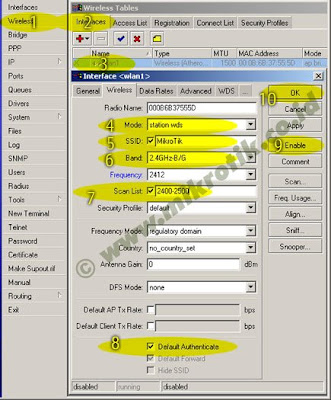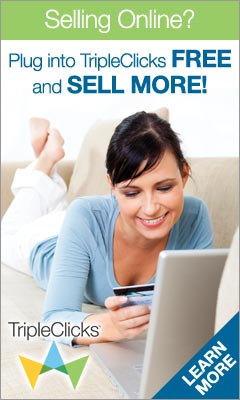Pertama buat address-list "ournetwork" yang berisi alamat IP ether1 ke radio, IP ether2 ke LAN1 dan IP ether3 ke Lan2 atau IP ether lainnya bila ada.
Dalam contoh berikut alamat IP ether1 ke radio (DHCP) dapat = 202.93.239.118/29, IIP ether2 ke LAN1 = 192.168.1.0/24 dan IP ether3 ke Lan2 = 192.168.2.0/24
Untuk membuat address-list dapat menggunakan contoh skrip seperti berikut ini tinggal disesuaikan dengan konfigurasi jaringan Anda.
Buat skrip berikut menggunakan notepad kemudian copy-paste ke console MikroTik
/ ip firewall address-list
add list=ournetwork address=202.93.239.118/29 comment="fm ISP" \
disabled=no
add list=ournetwork address=192.168.1.0/24 comment="LAN1 NetWork" disabled=no
add list=ournetwork address=192.168.2.0/24 comment="LAN2 Network" disabled=no
Selanjutnya copy-paste skrip berikut pada console MikroTik
/ ip firewall filter
add chain=forward connection-state=established action=accept comment="allow \
established connections" disabled=no
add chain=forward connection-state=related action=accept comment="allow \
related connections" disabled=no
add chain=virus protocol=udp dst-port=135-139 action=drop comment="Drop \
Messenger Worm" disabled=no
add chain=forward connection-state=invalid action=drop comment="drop invalid \
connections" disabled=no
add chain=virus protocol=tcp dst-port=135-139 action=drop comment="Drop \
Blaster Worm" disabled=no
add chain=virus protocol=tcp dst-port=1433-1434 action=drop comment="Worm" \
disabled=no
add chain=virus protocol=tcp dst-port=445 action=drop comment="Drop Blaster \
Worm" disabled=no
add chain=virus protocol=udp dst-port=445 action=drop comment="Drop Blaster \
Worm" disabled=no
add chain=virus protocol=tcp dst-port=593 action=drop comment="________" \
disabled=no
add chain=virus protocol=tcp dst-port=1024-1030 action=drop comment="________" \
disabled=no
add chain=virus protocol=tcp dst-port=1080 action=drop comment="Drop MyDoom" \
disabled=no
add chain=virus protocol=tcp dst-port=1214 action=drop comment="________" \
disabled=no
add chain=virus protocol=tcp dst-port=1363 action=drop comment="ndm requester" \
disabled=no
add chain=virus protocol=tcp dst-port=1364 action=drop comment="ndm server" \
disabled=no
add chain=virus protocol=tcp dst-port=1368 action=drop comment="screen cast" \
disabled=no
add chain=virus protocol=tcp dst-port=1373 action=drop comment="hromgrafx" \
disabled=no
add chain=virus protocol=tcp dst-port=1377 action=drop comment="cichlid" \
disabled=no
add chain=virus protocol=tcp dst-port=2745 action=drop comment="Bagle Virus" \
disabled=no
add chain=virus protocol=tcp dst-port=2283 action=drop comment="Drop Dumaru.Y" \
disabled=no
add chain=virus protocol=tcp dst-port=2535 action=drop comment="Drop Beagle" \
disabled=no
add chain=virus protocol=tcp dst-port=2745 action=drop comment="Drop \
Beagle.C-K" disabled=no
add chain=virus protocol=tcp dst-port=3127 action=drop comment="Drop MyDoom" \
disabled=no
add chain=virus protocol=tcp dst-port=3410 action=drop comment="Drop Backdoor \
OptixPro" disabled=no
add chain=virus protocol=tcp dst-port=4444 action=drop comment="Worm" \
disabled=no
add chain=virus protocol=udp dst-port=4444 action=drop comment="Worm" \
disabled=no
add chain=virus protocol=tcp dst-port=5554 action=drop comment="Drop Sasser" \
disabled=no
add chain=virus protocol=tcp dst-port=8866 action=drop comment="Drop Beagle.B" \
disabled=no
add chain=virus protocol=tcp dst-port=9898 action=drop comment="Drop \
Dabber.A-B" disabled=no
add chain=virus protocol=tcp dst-port=10000 action=drop comment="Drop \
Dumaru.Y, sebaiknya di didisable karena juga sering digunakan utk vpn atau \
webmin" disabled=yes
add chain=virus protocol=tcp dst-port=10080 action=drop comment="Drop \
MyDoom.B" disabled=no
add chain=virus protocol=tcp dst-port=12345 action=drop comment="Drop NetBus" \
disabled=no
add chain=virus protocol=tcp dst-port=17300 action=drop comment="Drop Kuang2" \
disabled=no
add chain=virus protocol=tcp dst-port=27374 action=drop comment="Drop \
SubSeven" disabled=no
add chain=virus protocol=tcp dst-port=65506 action=drop comment="Drop PhatBot, \
Agobot, Gaobot" disabled=no
add chain=forward action=jump jump-target=virus comment="jump to the virus \
chain" disabled=no
add chain=input connection-state=established action=accept comment="Accept \
established connections" disabled=no
add chain=input connection-state=related action=accept comment="Accept related \
connections" disabled=no
add chain=input connection-state=invalid action=drop comment="Drop invalid \
connections" disabled=no
add chain=input protocol=udp action=accept comment="UDP" disabled=no
add chain=input protocol=icmp limit=50/5s,2 action=accept comment="Allow \
limited pings" disabled=no
add chain=input protocol=icmp action=drop comment="Drop excess pings" \
disabled=no
add chain=input protocol=tcp dst-port=21 src-address-list=ournetwork \
action=accept comment="FTP" disabled=no
add chain=input protocol=tcp dst-port=22 src-address-list=ournetwork \
action=accept comment="SSH for secure shell" disabled=no
add chain=input protocol=tcp dst-port=23 src-address-list=ournetwork \
action=accept comment="Telnet" disabled=no
add chain=input protocol=tcp dst-port=80 src-address-list=ournetwork \
action=accept comment="Web" disabled=no
add chain=input protocol=tcp dst-port=8291 src-address-list=ournetwork \
action=accept comment="winbox" disabled=no
add chain=input protocol=tcp dst-port=1723 action=accept comment="pptp-server" \
disabled=no
add chain=input src-address-list=ournetwork action=accept comment="From \
Datautama network" disabled=no
add chain=input action=log log-prefix="DROP INPUT" comment="Log everything \
else" disabled=no
add chain=input action=drop comment="Drop everything else" disabled=no
Efek dari skrip diatas adalah:
* Router MikroTik hanya dapat diakses FTP, SSH, Web dan Winbox dari IP yang didefinisikan dalam address-list "ournetwork" sehingga tidak bisa diakses dari sembarang tempat.
* Port-port yang sering dimanfaatkan virus di blok sehingga traffic virus tidak dapat dilewatkan, tetapi perlu diperhatikan jika ada user yang kesulitan mengakses service tertentu harus dicek pada chain="virus" apakah port yang dibutuhkan user tersebut terblok oleh firewall.
* Packet ping dibatasi untuk menghindari excess ping.
Selain itu yang perlu diperhatikan adalah:
Sebaiknya buat user baru dan password dengan group full kemudian disable user admin, hal ini untuk meminimasi resiko MikroTik Anda di hack orang.
Sumber :r-wli.net
PROMOSI ONLINE !